Bandicam to jeden z popularnych programów do nagrywania ekranu, który pozwala nagrywać wszystko, co dzieje się na ekranie. Jednak w tym rejestratorze ekranu jest wiele problemów. Dzisiaj staramy się skupić na najczęstszym problemie z lagiem, który wielu użytkowników zgłaszało z biegiem czasu.
Opóźnienie Bandicam jest ściśle związane z ustawieniami nagrywania i wydajnością komputera. Na nagranie duży wpływ mają następujące ważne czynniki, takie jak procesor, procesor graficzny, pamięć RAM, a także ustawienia Bandicam, w tym rozdzielczość wideo, rozmiar wideo, FPS, jakość wideo itp. W tym poście pokażemy Ci 6 sposobów do napraw opóźnienie Bandicam aby uzyskać płynny proces nagrywania.

Gdy używasz Bandicam do nagrywania filmów, możesz zobaczyć komunikat o błędzie „bdcam.exe przestał działać” lub „Nie udało się zainicjować kodera-dekodera”. Aby zatrzymać opóźnienia Bandicam, możesz wypróbować poniższe rozwiązania:
Jeśli Bandicam opóźnia się lub zawiesza podczas rozpoczynania nagrywania, możesz dostosować ustawienia Bandicam.
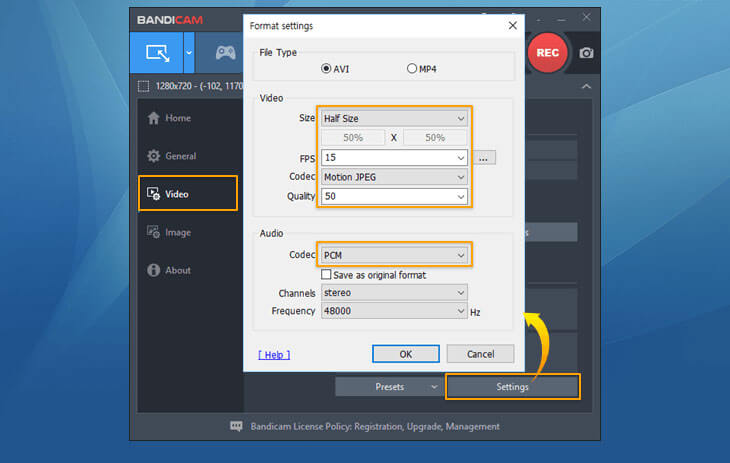
Jeśli umieścisz kartę graficzną w dodatkowym gnieździe, musisz podłączyć kartę graficzną do głównego gniazda karty graficznej.
Jeśli używasz trybu „Nagrywanie gry”, wypróbuj tryb „Nagrywanie ekranu”.
Jeśli używasz trybu „Nagrywanie ekranu”, wypróbuj tryb „Nagrywanie gry”.

Jeśli używasz opcji „Miksowanie dwóch dźwięków” z zestawem słuchawkowym USB, wyłącz opcję „Miksowanie dwóch dźwięków”. Nawet jeśli wyłączysz „Dodatkowe urządzenie dźwiękowe”, Bandicam może nadal nagrywać Twój mikrofon za pomocą „Stereo Mix” lub „Volume Mixer (WASAPI)” systemu Windows.
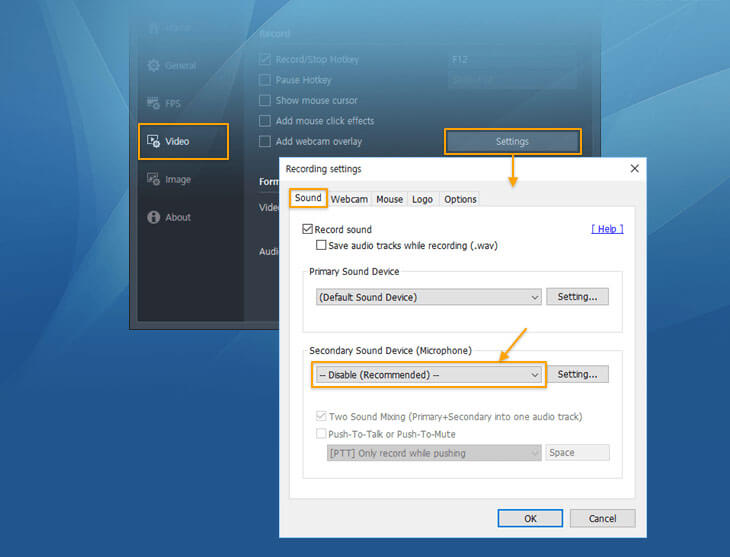
Możesz uaktualnić swój system operacyjny do Windows 8 lub Windows 10, aby zmniejszyć opóźnienie. Lub zmodernizuj swoją kartę graficzną, procesor i pamięć RAM, aby przyspieszyć i poprawić wydajność Bandicam.
Jeśli powyższe sposoby nie pomogą rozwiązać problemu z opóźnieniem, możesz całkowicie odinstalować Bandicam, a następnie pobrać i ponownie zainstalować najnowszą wersję Bandicam. Pobierz najnowszą wersję Bandicam ze strony http://www.bandicam.com/downloads/.
Jeśli Bandicam nadal zawiesza się, zatrzymuje się lub nawet ulega awarii, lepiej przyjrzeć się innym opcjom. Jeśli chcesz mieć płynne nagrywanie i podnieść jakość wideo, najlepsza alternatywna usługa nagrywania – Aiseesoft Screen Recorder powinieneś spróbować.

Aiseesoft Screen Recorder to przyjazne dla użytkownika narzędzie do nagrywania ekranu na rynku, które może płynnie nagrywać aktywność na ekranie, a także dźwięk z dźwięku systemowego, mikrofonu lub obu. Ponadto oprogramowanie ma różne funkcje edycji, które mogą bez wysiłku udoskonalać Twoje filmy.

Pliki do Pobrania
100% bezpieczeństwa. Bez reklam.
100% bezpieczeństwa. Bez reklam.
1. Dlaczego Bandicam działa wolno na moim komputerze?
Sprzęt twojego komputera jest najważniejszym czynnikiem wpływającym na opóźnienie Bandicam, takim jak procesor, karta graficzna, pamięć RAM i inne. Lub ustawienia Bandicam spowalniają działanie Bandicam, takie jak rozdzielczość wideo, liczba klatek na sekundę, jakość wideo i inne.
2. Czy Bandicam może nagrywać dźwięk?
Bandicam może nagrywać cały dźwięk z systemu komputerowego, a także wejście z mikrofonu.
3. Co można nagrać za pomocą Bandicam Screen Recorder?
Możesz ponownie nagrywać różne gry, ekran komputera, programy systemu Windows, takie jak PowerPoint, Excel itp., Strumieniowe przesyłanie filmów z telewizji internetowej z YouTube, muzykę online i nie tylko.
4. Dlaczego mój nagrany plik wideo jest czarny?
Może to być problem z kodekiem wideo lub odtwarzaczem multimedialnym. Możesz wybrać kodek wideo „Xvid” lub „H264 (CPU)” i spróbować ponownie.
5. Jak naprawić niedziałający dźwięk Bandicam?
Powinieneś sprawdzić, czy ustawienia dotyczące nagrywania dźwięku są odpowiednie w Bandicam. Wystarczy kliknąć przycisk Ustawienia, aby przejść do karty Dźwięk, a następnie ustawić Podstawowe urządzenie dźwiękowe jako Domyślne urządzenie dźwiękowe. Jeśli dźwięk nadal nie jest nagrywany, musisz sprawdzić ustawienia systemu Windows napraw problem z niedziałającym dźwiękiem Bandicam.
6. Czy Bandicam może nagrywać filmy na moim Macu?
W rzeczywistości Bandicam jest dostępny tylko w systemie Windows. Dlatego nie można używać rejestratora ekranu Bandicam do przechwytywania filmów na komputerze Mac. Ale możesz spróbować Alternatywy Bandicam dla komputerów Mac aby pomóc Ci w tworzeniu nagrań wideo na komputerze Mac.
Powyżej znajdują się rozwiązania, które pomogą Ci zatrzymać opóźnienia Bandicam. Jeśli nadal masz problem, możesz wysłać plik wideo do zespołu wsparcia Bandicam.
Wskazówki dotyczące nagrywania ekranu
Napraw problem z opóźnieniem Bandicam w systemie Windows Bandicam Mac Zatrzymaj nagrywanie ekranu QuickTime Zapisz określone okno Nagrywanie ekranu Historia na Instagramie Zrób zdjęcie kamerą internetową na komputerze Mac Nagrywaj wideo HD na DVD Nagrywaj DVD Nagraj rozmowę przez Skype
Aiseesoft Screen Recorder to najlepsze oprogramowanie do nagrywania ekranu do przechwytywania dowolnych czynności, takich jak filmy online, połączenia z kamerą internetową, gry w systemie Windows / Mac.
100% bezpieczeństwa. Bez reklam.
100% bezpieczeństwa. Bez reklam.